win8.1系统如何安装windows media center【图文】
更新日期:2023-08-25 05:29:20
来源:网友投稿
Win8系统为用户提供了Windows Media Center,这也意味着Media Center将不包含在Win8系统中。但是如果你想体验Win8的全部功能就需要安装Windows Media Center。相信很多用户对安装windows media center的操作比较陌生,所以接下来小编将教你在win8.1系统安装Windows Media Center的步骤。
具体方法如下:
1、鼠标右键点击桌面上的“计算机”属性,弹出“系统”点击“获取新版本的Windows的更多功能”;

2、在添加功能中选择“我已购买产品密钥”;
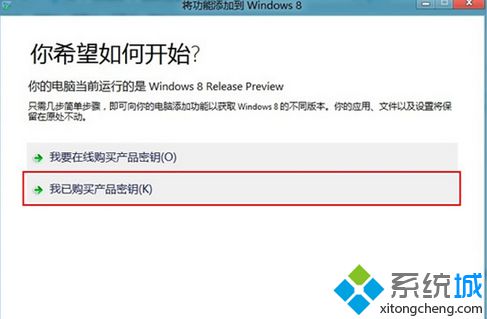
3、在“输入密钥”输入“MBFBV-W3DP2-2MVKN-PJCQD-KKTF7”到框内需要等待10秒钟的时间验证成功后显示“密钥有效”,再按下一步;
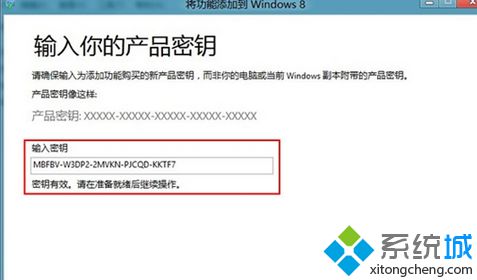
4、选“我接受许可条款”,单击“添加功能”;
5、等待下载安装“Windows Media Center”,在添加功能的时候电脑会自动重启一次;
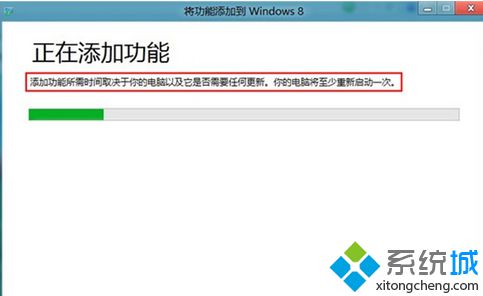
6、自动重启后显示“升级成功,你的电脑已准备就绪”;

7、然后返回Metro桌面可看到“Windows Media Center”快捷键;
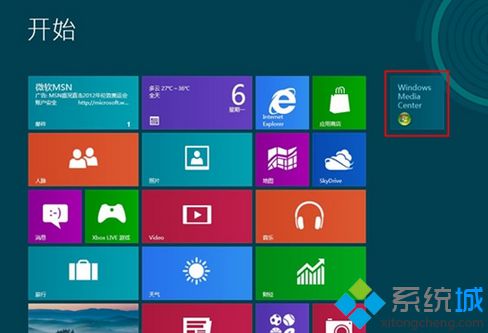
8、启动该媒体界面。
关于win8.1系统如何安装windows media center的内容分享到这里了,大家可以将此方法分享给身边的朋友,更多精彩内容欢迎关注系统城。(www.xitongcheng.com)
- monterey12.1正式版无法检测更新详情0次
- zui13更新计划详细介绍0次
- 优麒麟u盘安装详细教程0次
- 优麒麟和银河麒麟区别详细介绍0次
- monterey屏幕镜像使用教程0次
- monterey关闭sip教程0次
- 优麒麟操作系统详细评测0次
- monterey支持多设备互动吗详情0次
- 优麒麟中文设置教程0次
- monterey和bigsur区别详细介绍0次
周
月












